Cara Aktif-Nonaktifkan Auto HDR di iPhone X dan iPhone 8
Model iPhone terbaru dari Apple secara otomatis mengaktifkan HDR pada perangkat kamera, ini termasuk iPhone X, iPhone 8 Plus, dan iPhone 8. HDR seringkali dapat membuat gambar yang terlihat lebih baik dengan memadukan rentang warna dari eksposur yang berbeda menjadi satu gambar saja, namun terkadang juga bisa membuat gambar terlihat aneh atau bahkan lebih buruk lagi, terutama di beberapa situasi pencahayaan dan dengan beberapa picture orang juga.
Dengan menonaktifkan auto HDR di iPhone, Anda juga mendapatkan kembali tombol "HDR" di aplikasi kamera iPhone, yang memungkinkan Anda memilih HDR untuk diaktifkan, mati, atau diaktifkan secara otomatis tergantung pencahayaan, dan langsung dari dalam aplikasi kamera itu sendiri. Ini kontras dengan keadaan default pada iPhone baru, yang menyembunyikan tombol "HDR" karena fitur otomatis diaktifkan secara default. Dengan kata lain, jika Anda ingin tombol kontrol HDR dikembalikan ke aplikasi Kamera iPhone, Anda harus menonaktifkan Auto HDR di Settings.
Cara Nonaktifkan Auto HDR di iPhone dan Dapatkan Tombol HDR Kembali di Aplikasi Camera
Ini hanya berlaku untuk model iPhone terbaru dengan auto HDR yang diaktifkan secara default, iPhone yang lebih lama tidak akan mengaktifkan HDR otomatis di Settings.
2. Cari bagian "HDR (High Dynamic Range)" dan matikan "Auto HDR" ke posisi OFF.
Bisa Anda pilih dan dapat membantu beberapa; aktifkan "Keep Normal Photo" sehingga Anda bisa menentukan jenis foto yang Anda inginkan.
3. Kembali ke aplikasi Kamera iPhone dan sekarang Anda akan melihat opsi tombol "HDR" di bagian atas layar kamera.
Dengan menonaktifkan auto HDR di iPhone, Anda juga mendapatkan kembali tombol "HDR" di aplikasi kamera iPhone, yang memungkinkan Anda memilih HDR untuk diaktifkan, mati, atau diaktifkan secara otomatis tergantung pencahayaan, dan langsung dari dalam aplikasi kamera itu sendiri. Ini kontras dengan keadaan default pada iPhone baru, yang menyembunyikan tombol "HDR" karena fitur otomatis diaktifkan secara default. Dengan kata lain, jika Anda ingin tombol kontrol HDR dikembalikan ke aplikasi Kamera iPhone, Anda harus menonaktifkan Auto HDR di Settings.
Cara Nonaktifkan Auto HDR di iPhone dan Dapatkan Tombol HDR Kembali di Aplikasi Camera
Ini hanya berlaku untuk model iPhone terbaru dengan auto HDR yang diaktifkan secara default, iPhone yang lebih lama tidak akan mengaktifkan HDR otomatis di Settings.
Cara Setting Auto HDR di iPhone X dan 8
1. Pada iPhone, buka aplikasi "Settings" dan masuk ke "Camera".2. Cari bagian "HDR (High Dynamic Range)" dan matikan "Auto HDR" ke posisi OFF.
Bisa Anda pilih dan dapat membantu beberapa; aktifkan "Keep Normal Photo" sehingga Anda bisa menentukan jenis foto yang Anda inginkan.
3. Kembali ke aplikasi Kamera iPhone dan sekarang Anda akan melihat opsi tombol "HDR" di bagian atas layar kamera.
Dengan Auto HDR dinonaktifkan di general Camera Settings, opsi tombol "HDR" kembali ke aplikasi Kamera itu sendiri, yang dapat dialihkan langsung.
Anda juga bisa mengatur HDR untuk berada di "auto" dalam aplikasi Camera, meskipun Auto HDR dimatikan di Settings. Saat Anda mematikan "Auto HDR" di Settings, ini akan membawa kontrol kembali ke aplikasi Kamera, seperti pada model iPhone sebelumnya. Selain itu, Anda juga dapat mematikan HDR, atau HDR aktif, langsung dari aplikasi kamera lagi di iPhone X, iPhone 8, dan iPhone 8 Plus. Ini memang membingungkan, tapi begitulah cara kerjanya dalam versi iOS terbaru untuk iPhone terbaru. Pada dasarnya, jika Anda ingin kontrol lebih langsung, matikan fitur di Settings, sehingga Anda kemudian dapat mengaktifkan atau menonaktifkan fitur seperti yang Anda inginkan di aplikasi Kamera itu sendiri.
Bagian Pengaturan Kamera pada iPhone memiliki beberapa pilihan berguna lainnya yang mungkin ingin Anda periksa, termasuk mengaktifkan kisi kamera, memastikan kamera iPhone dapat membaca kode QR, menyetel kamera iPhone untuk mengambil foto seperti format JPEG atau HEIF, dan banyak lainnya.
Pilihan "Keep Original Photos" direkomendasikan jika Anda ingin melihat foto HDR dan non-HDR saat foto HDR diambil. Anda akan melihat keduanya di samping satu sama lain di dalam aplikasi Pohoto Camera Roll bila tersedia, mungkin terlihat seperti foto yang sama dari gambar kecil, namun jika Anda melihat secara dekat kedua gambar yang akan Anda lihat berbeda dengan HDR, yang menarik jangkauan eksposur yang lebih luas dan kemudian menggunakan perangkat lunak untuk menggabungkannya ke dalam satu gambar, sedangkan foto standar tidak melakukannya. HDR sering disukai atau dibenci, dan lain kali bahkan tidak menyadarinya, tapi bagi siapa saja yang suka iPhone dengan kamera pasti akan menghargai pilihan dan bisa melihat kedua gambar secara langsung. Kelemahan utama untuk mengaktifkan "Keep Original Photo" dengan HDR adalah Anda memiliki dua gambar (umumnya) yang sama.
Anda juga bisa mengatur HDR untuk berada di "auto" dalam aplikasi Camera, meskipun Auto HDR dimatikan di Settings. Saat Anda mematikan "Auto HDR" di Settings, ini akan membawa kontrol kembali ke aplikasi Kamera, seperti pada model iPhone sebelumnya. Selain itu, Anda juga dapat mematikan HDR, atau HDR aktif, langsung dari aplikasi kamera lagi di iPhone X, iPhone 8, dan iPhone 8 Plus. Ini memang membingungkan, tapi begitulah cara kerjanya dalam versi iOS terbaru untuk iPhone terbaru. Pada dasarnya, jika Anda ingin kontrol lebih langsung, matikan fitur di Settings, sehingga Anda kemudian dapat mengaktifkan atau menonaktifkan fitur seperti yang Anda inginkan di aplikasi Kamera itu sendiri.
Bagian Pengaturan Kamera pada iPhone memiliki beberapa pilihan berguna lainnya yang mungkin ingin Anda periksa, termasuk mengaktifkan kisi kamera, memastikan kamera iPhone dapat membaca kode QR, menyetel kamera iPhone untuk mengambil foto seperti format JPEG atau HEIF, dan banyak lainnya.
Pilihan "Keep Original Photos" direkomendasikan jika Anda ingin melihat foto HDR dan non-HDR saat foto HDR diambil. Anda akan melihat keduanya di samping satu sama lain di dalam aplikasi Pohoto Camera Roll bila tersedia, mungkin terlihat seperti foto yang sama dari gambar kecil, namun jika Anda melihat secara dekat kedua gambar yang akan Anda lihat berbeda dengan HDR, yang menarik jangkauan eksposur yang lebih luas dan kemudian menggunakan perangkat lunak untuk menggabungkannya ke dalam satu gambar, sedangkan foto standar tidak melakukannya. HDR sering disukai atau dibenci, dan lain kali bahkan tidak menyadarinya, tapi bagi siapa saja yang suka iPhone dengan kamera pasti akan menghargai pilihan dan bisa melihat kedua gambar secara langsung. Kelemahan utama untuk mengaktifkan "Keep Original Photo" dengan HDR adalah Anda memiliki dua gambar (umumnya) yang sama.

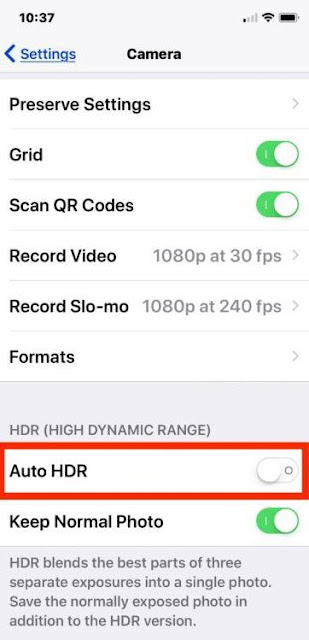










Post a Comment for "Cara Aktif-Nonaktifkan Auto HDR di iPhone X dan iPhone 8"